
Anteriormente solo era posible realizar un formateo completo de Windows por profesionales, sin embargo hoy cualquier persona puede atreverse siempre y cuando siga los pasos correctos.
Muchos ordenadores necesitan en algún momento ser formateados. Esto significa realizar una limpieza profunda de todos los elementos contenidos en él y dejarlo como nuevo, volviendo a instalar el Sistema Operativo o instalando otro nuevo. Desde este tutorial puedes aprender a cómo formatear un Mac, si dispones de él.
En esta guía vamos a ver cómo puedes formatear tu ordenador portatil o Pc con Windows 7 y 10 o con cualquier otra de sus versiones.
Contenido
Herramientas para formatear un Pc o laptop
Para guardar la copia de seguridad nosotros recomendamos un disco duro externo, aunque puedes usar un USB. Sea cual sea la opción elegida asegurate de que la unidad de memória sea fiable.
También vamos a necesitar el Sistema Operativo que vamos a instalar en el PC, en un CD o USB booteable.
Copia de seguridad antes de formatear
Al formatear una pc o portátil se debe ser consciente de que se perderá toda la información almacenada en el equipo por lo que es recomendable realizar una copia de seguridad antes de proceder a formatear tu equipo Windows.
De por sí, los programas no necesitas almacenarlos en ningún lado si los tienes disponibles para volver a instalarlos después que hayas terminado el proceso. Además, ocupan mucho espacio. Pero, para mayor tranquilidad, realiza una lista de los programas que vayas a volver a instalar y asegúrate de que tenies los instaladores o el CD del programa.
Sin embargo, en el caso de tus archivos personales se genera una situación distinta, así que asegúrate de respaldar bien la información como:
- Documentos de toda índole que sean de importancia a nivel personal o laboral. Aquí se incluyen los documentos word, pdf, excel, entre otros.
- Archivos multimedia que no quieras perder como: imágenes, videos, músicas.
- Los instaladores, pon a salvo los programas que no tengas su disco de instalación o que no puedas descargar de su página web, guardando el instalador del software.
- También es recomendable descargar los controladores de imágen, audio, WiFi y ethernet. Es posible que se necesiten despues del formateo.
- Datos alojados en la nube, como contraseñas guardadas, favoritos, marcadores, entre otros. En el caso de utilizar Google Chrome, existe una configuración específica que te permite almacenar todo esto sin mayores contratiempos.
Lo más recomendable en todos los casos anteriores es que puedas organizar la información en carpetas específicas. Esto con el fin de tener acceso a ellas lo más rápido posible después que termines con el proceso de formateo.
Los pasos para formatear un PC o portátil con Windows
Antes de iniciar debes estar informado que este es un proceso que necesita inversión de tiempo y mucha concentración. Por lo demás, resulta hasta sencillo ya que no hay posibilidades de perder información porque ya la has protegido con anterioridad. Y, si algo no marcha como esperas, podrás volver a comenzar sin mayores inconvenientes.
Además, asegúrate de tener a mano el Sistema Operativo que deseas instalar y de haber revisado sus características y las opiniones de los distintos usuarios. De las versiones que hay más actualizadas para Windows destacan la 7, 8 y 10.
Entonces, vamos a ello:
- Coloca el CD o USB booteable con Windows, apaga el sistema y vuelve a encenderlo. Cuando se encienda al instante presiona en repetidas oportunidades la tecla F11 (esta tecla varía dependiendo del ordenador, las más comunes son: «F1, F2, F8, F9, F10, F11 y F12«) para permitir que el equipo acceda a la venta de BIOS.
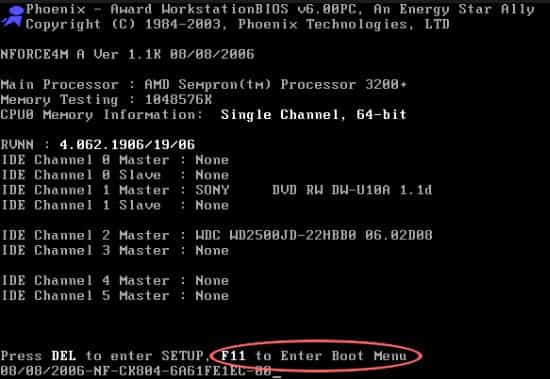
- Allí se debe buscar la opción BOOT y elegir la opción Boot device priority e indicar que la lectura se haga desde la unidad óptica del CD o desde el slot USB, esto es para que el PC o laptop arranque desde donde tienes el Sistema Operativo .
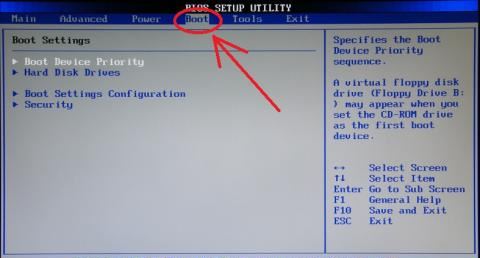
- Sal de la BIOS y guarda los cambios. Espera a que el computador se reinicie y se iniciará Windows para empezar la reistalación.
En el caso de las computadoras portátiles, el proceso de reseteo no es tan complejo ya que la mayoría vienen con el conjunto de archivos para la recuperación del disco de forma automática.
Puedes hacerlo reiniciando la computadora y evidenciándose qué te ofrece en el menú de inicio. Destaca, entre ellas, la que te dé acceso al menú de reparación. Dentro de esta, encontrarás alguna opción que te diga “reparar tu ordenador” o “restaurar la configuración”, puedes moverte con las flechas de tu teclado. Solo deberás ejecutarla y listo.
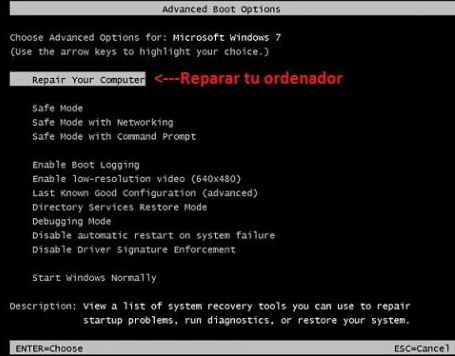
Instalar Windows para formatear el ordenador
Cuando culmine la fase anterior, se cargará tu Sistema Operativo que, como ya dijimos antes, puede ser Windows 7, 8 o 10, y lo instalaremos para dejar el ordenador cómo nuevo:
- Al iniciar el programa nos llevará a una ventana donde deberemos aceptar los términos y condiciones impuestos por la compañía para el uso y disfrute de este Sistema Operativo.
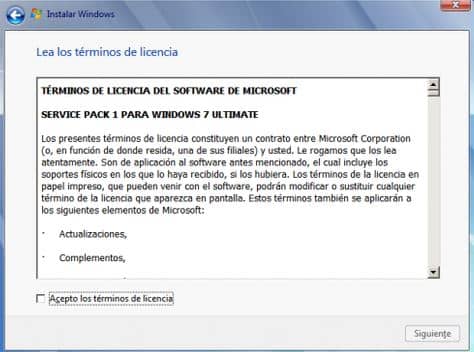
- Seguidamente, nos consultará sobre qué deseamos hacer. En este caso el sistema nos ofrece dos opciones: instalación personalizada (avanzada) o realizar una actualización. Como queremos formatear el computador, la única alternativa posible es personalizada.
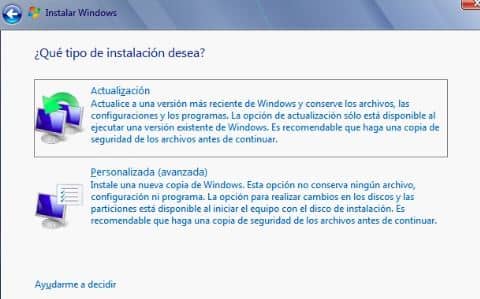
- Se deben indicar los datos que solicitan como el idioma.
- Después tendremos que seleccionar el disco en el cual se instalará el programa y borrar las particiones para tener un formateo limpio. Este proceso llevará unos cuantos minutos y dos o tres reinicios del ordenador, quedará disponible para utilizarlo.

- Cuando culminamos de formatear el PC o portátil, este vuelve a la vida con una configuración muy básica. Alomejor, se hace necesario instalarle controladores para que su funcionamiento sea el correcto.
Si hiciste bien el proceso de respaldo o copias de seguridad, podrás tener acceso a los drivers (controladores) que más utilizas. De no ser así, deberás consultar en Google cuáles son los más adecuados cuando se realiza este proceso.
¿Por qué se debe formatear un ordenador o portátil?
Para finalizar, queremos dejarte claro que el formateo no es un procedimiento obligatorio y planificado, tambíen puedes resetear una tablet o un celular. Pero este responde a ciertos comportamientos que está teniendo el equipo y que le impiden funcionar con normalidad, como por ejemplo:
- Trabajar muy lento, impidiendo que puedas realizar tus labores cotidianas de forma expedita.
- Algunos cambios imprevistos en los ficheros (a causa de una mala práctica o de un virus) que pueden generar inestabilidad en el sistema haciendo que los programas trabajen de forma incorrecta, que se pierda información, que el ordenador se quede colgado, entre otros.
A fin de cuentas, un formateo no es el fin del mundo. Al contrario, representa una nueva oportunidad tanto para tu computadora como para ti de volver a una relación de satisfacción como la hubo aquel primer día.
